Met de introductie van Adobe Premiere Pro CC 2018 in april zijn er spannende vernieuwingen in het gebied van kleurcorrectie, speciaal met de Lumetri-Kleureditor. In deze tutorial leer je hoe je de Lumetri-kleureditor effectief kunt gebruiken, resetten en tijdelijk kunt uitschakelen. Door deze nieuwe functies kun je je kleurcorrectie preciezer maken.
Belangrijkste bevindingen
- De Effect Bypass stelt je in staat om een effect tijdelijk uit te schakelen zonder het volledig te verwijderen.
- De resetfunctie biedt de mogelijkheid om alle waarden van de Lumetri-kleurtools terug te zetten naar de oorspronkelijke instellingen.
- De bediening van het Lumetri-kleurpaneel kan op verschillende manieren plaatsvinden.
Stapsgewijze handleiding
Om de nieuwe functies van het Lumetri-kleurpaneel in Adobe Premiere Pro CC 2018 te gebruiken, volg je deze stappen:
Start Adobe Premiere Pro CC 2018 en open je project. Je kunt het Lumetri-kleurpaneel activeren door naar de horizontale balk bovenaan te navigeren. Hier vind je de optie om de kleurcorrectie in te schakelen. Klik simpelweg daarop om naar het Lumetri-kleurpaneel te gaan.
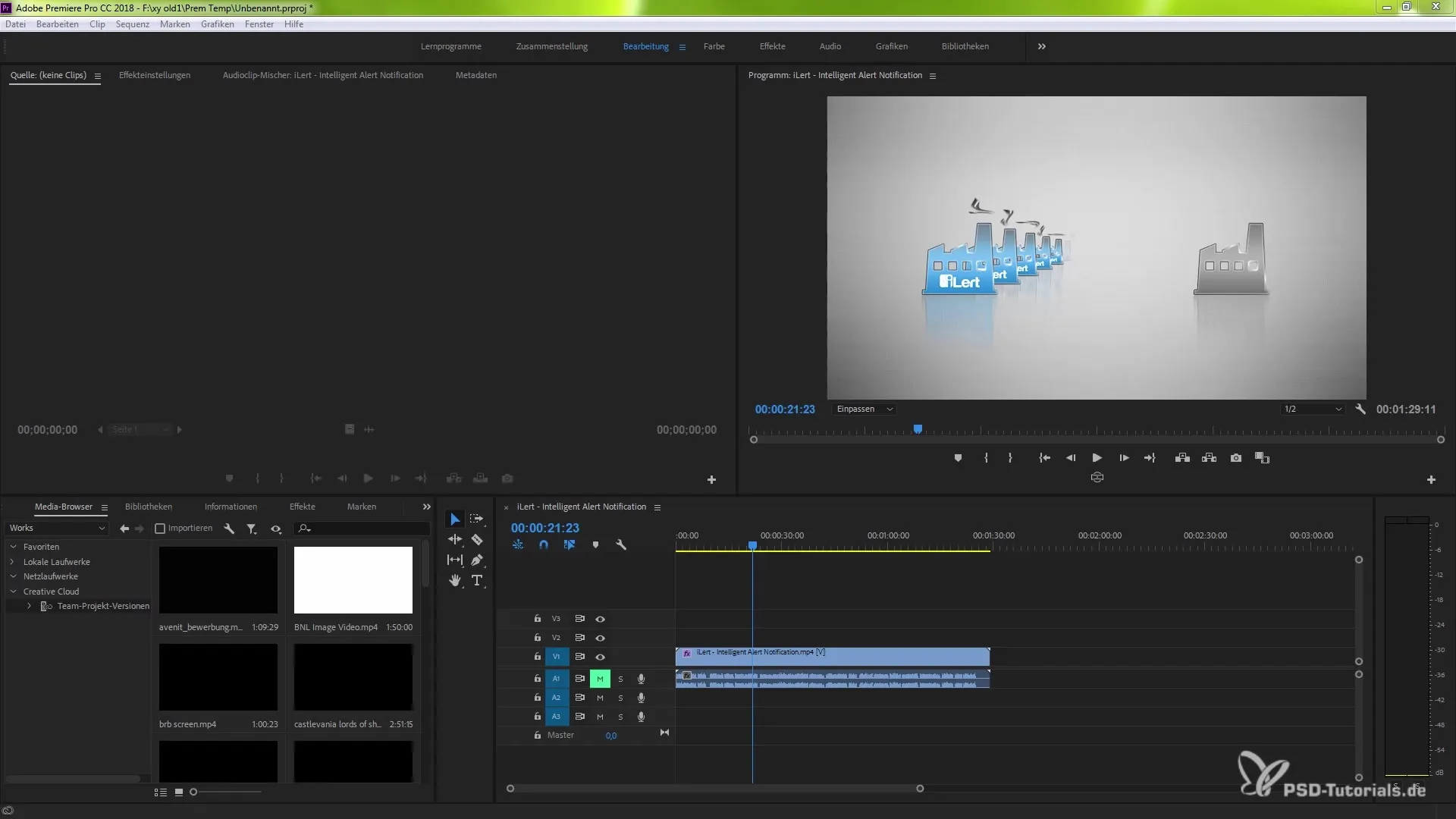
Wanneer je je clip, die je wilt bewerken, hebt geselecteerd, kun je de instellingen aan de rechterkant vinden. Deze instellingen zijn de sleutel tot precieze kleurcorrectie in je clip. Mocht je een andere manier van activeren willen, dan zijn er verschillende opties beschikbaar.
Een bijzonder nuttige functie is de hardwareversnelling, die je snellere aanpassingen mogelijk maakt. Als je bijvoorbeeld de belichting wilt aanpassen, zie je direct onder de Lumetri-kleureditor de mogelijkheid om met de waarden te werken. In dit geval kun je de verwerking eenvoudig uitschakelen om onmiddellijke visuele veranderingen te zien.
Vroeger paste je waarschijnlijk de aanpassing van de effecten toe met de Delete-toets of door met de rechtermuisknop te klikken. Nu kun je de nieuwe manier gebruiken om de effecten snel uit te schakelen of in te schakelen.
Om informatie over de beschikbare effecten te krijgen, ga je opnieuw naar de Lumetri-voorinstellingen. Hier vind je verschillende opties zoals technisch of monochroom, die je helpen je clip naar jouw stijl te vormen. Sleep simpelweg het gewenste effect naar je project.
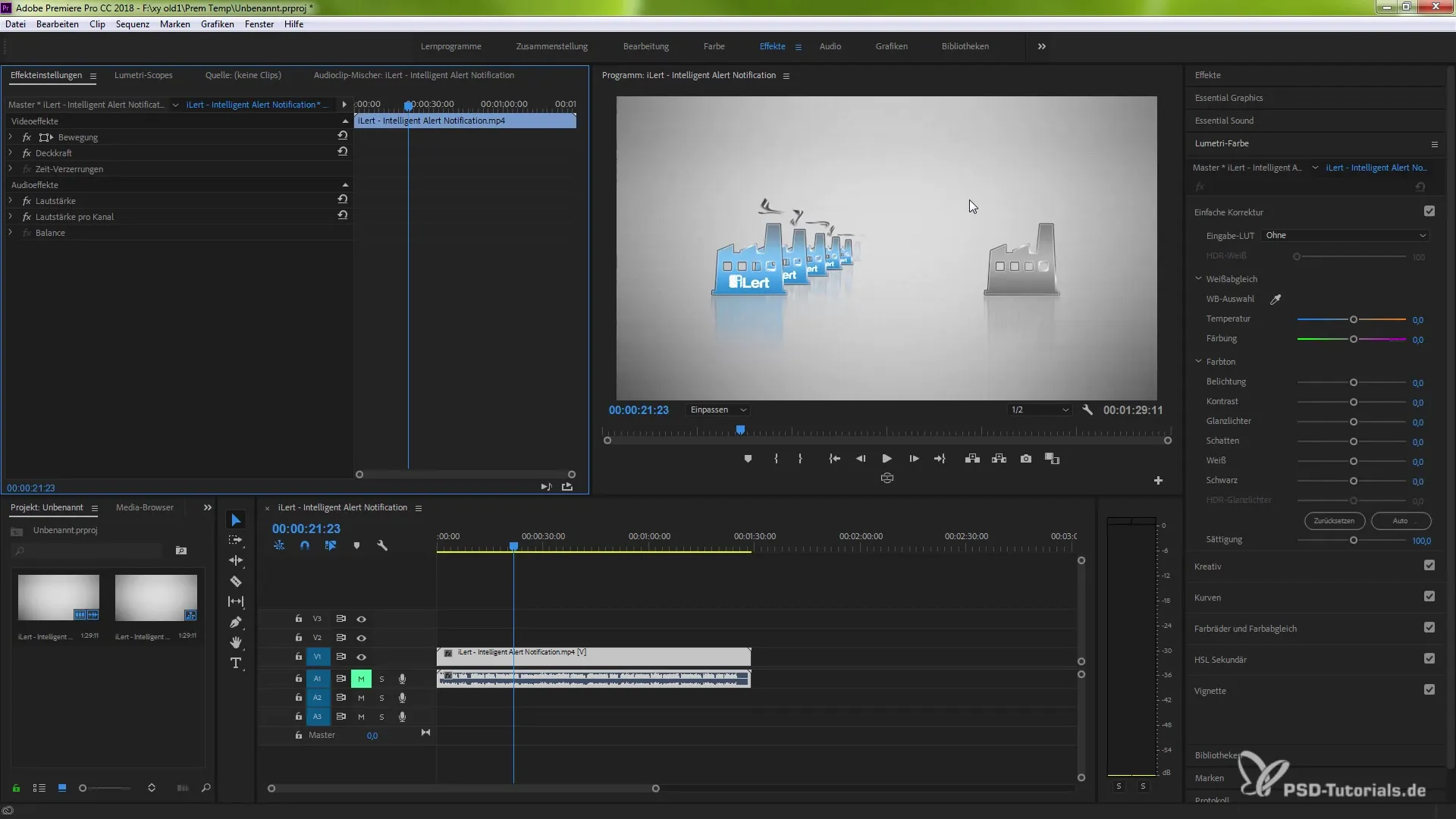
Als je het nieuwe effect als standaard wilt instellen, ga je terug naar het Lumetri-kleurpaneel. Daar vind je de nieuwe resetfunctie. Deze optie stelt je in staat om alle aanpassingen van je huidige effect terug te brengen naar de oorspronkelijke staat.
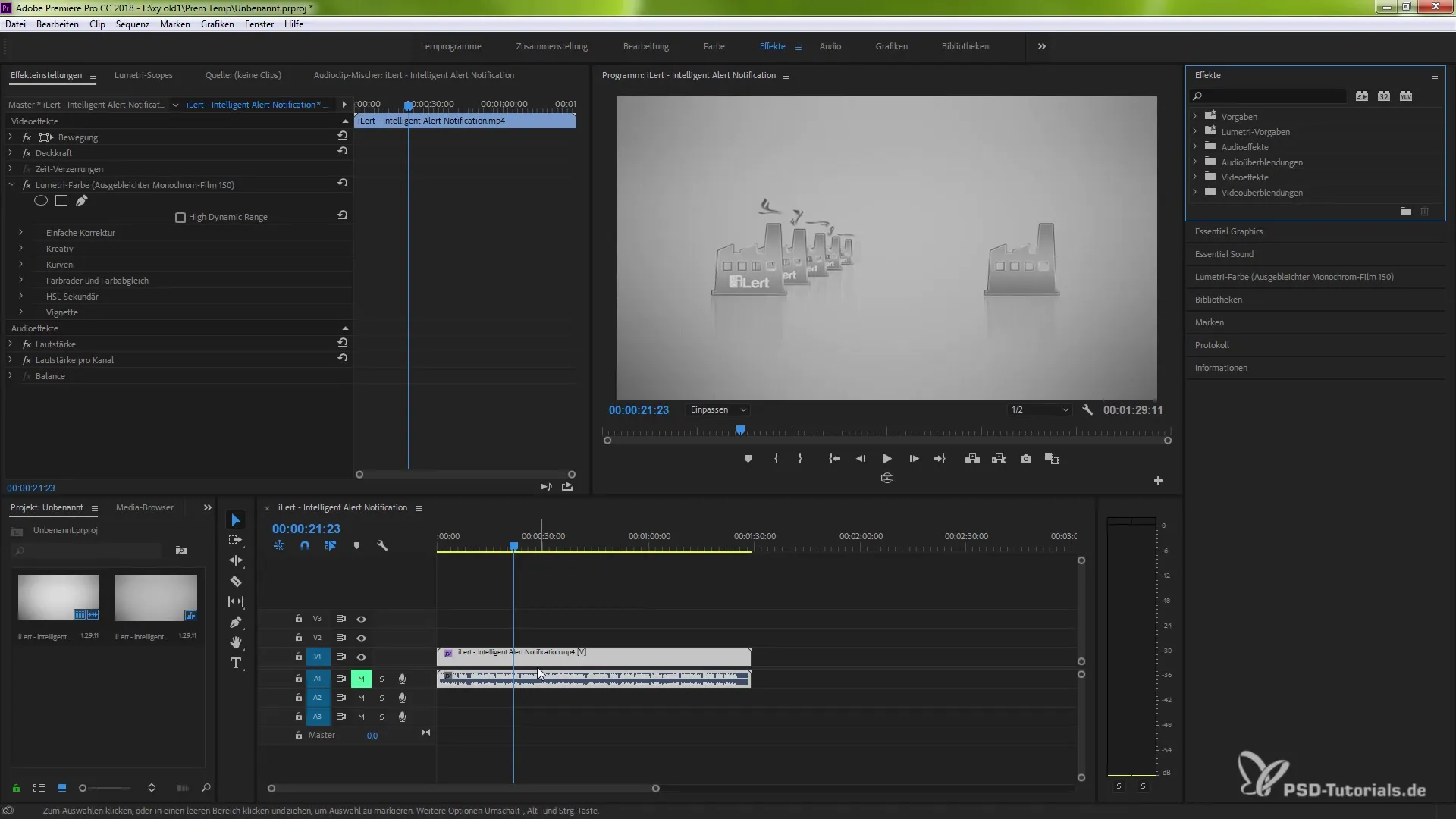
Een ander hoogtepunt is de mogelijkheid om het effect alleen voor preview- of renderdoeleinden uit te schakelen. Je kunt dit via het dropdown-menu in het Lumetri-kleurpaneel regelen en flexibel met verschillende scenario's experimenteren.
Een praktische functie is ook de globale resetknop, die je toestaat om alle effecten, inclusief de momenteel geselecteerde, terug te zetten. Dit is vooral handig als je een nieuwe richting in je kleurcorrectie wilt proberen.
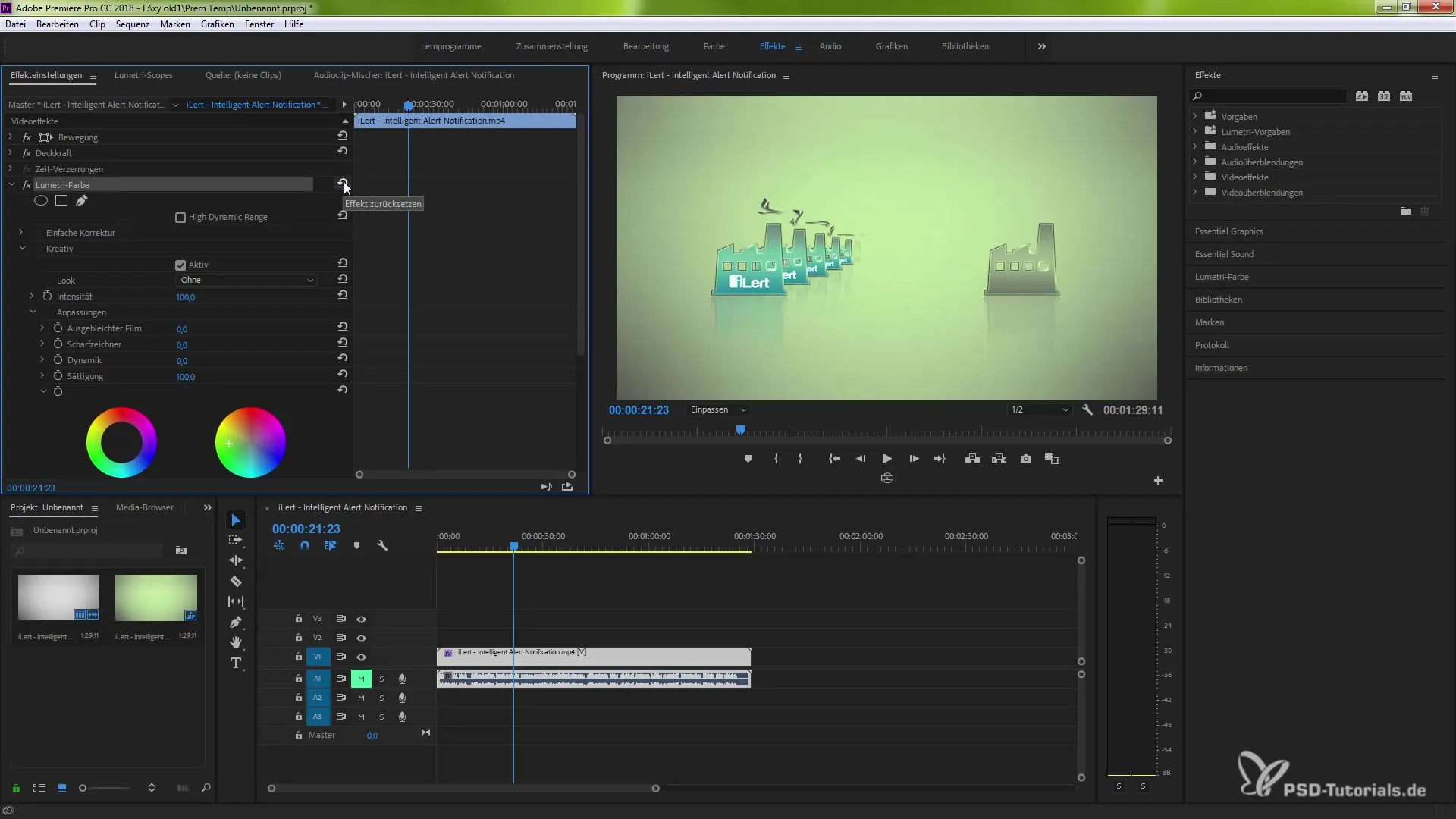
Met deze nieuwe functies in het Lumetri-kleurpaneel ben je in staat om effectiever te werken en tegelijkertijd je creatieve werk te verrijken door snellere aanpassingen. Probeer de nieuwe opties uit en integreer ze in je workflow.
Samenvatting - Lumetri-kleur optimaal gebruiken in Adobe Premiere Pro CC 2018
Je hebt nu de basisfuncties van het Lumetri-kleurpaneel in Adobe Premiere Pro CC 2018 geleerd en weet hoe je kleurcorrecties kunt uitvoeren, resetten en uitschakelen. De nieuwe functies bieden je aanzienlijke voordelen bij het werken met kleur in jouw project.
Veelgestelde vragen
Wat is de Effect Bypass?De Effect Bypass stelt je in staat om een effect tijdelijk uit te schakelen zonder het te verwijderen.
Hoe zet ik de instellingen in het Lumetri-kleurpaneel terug?Gebruik de resetfunctie in het Lumetri-kleurpaneel om alle waarden terug te zetten naar de oorspronkelijke instellingen.
Kan ik de kleurcorrectie ook hardwarematig versnellen?Ja, je kunt de hardwareversnelling inschakelen om aanpassingen sneller te maken.


